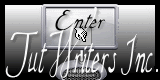|
Wij gaan met de les beginnen
1. Open de afbeelding: ''fond_la_colline_bleue'' Laag maken van achtergrondlaag=raster 1
2. Eigenschappen van materiaal: zet de voorgrondkleur op :
#5b6f87 en de achtergrondkleur op zwart
3. Maak van de voor/achtergrondkleur een zonnestraal verloop met onderstaande instellingen
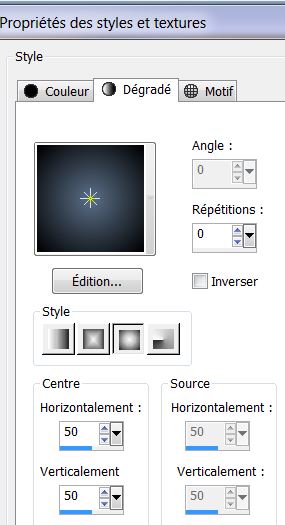
4. Lagen- Nieuwe rasterlaag. Gereedschap vlakvulling: vul de laag met dit verloop
5. Lagen- Nieuwe maskerlaag uit de afbeelding en neem masker :
''aditascreations_59.jpg''
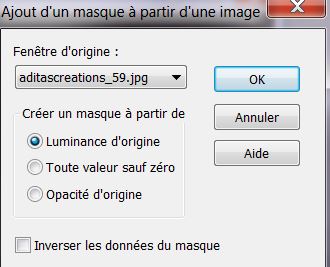
6. Lagen- Samenvoegen- Groep samenvoegen
7. Open de tube
''AABibichescenery390'' Bewerken- Kopiëren- Bewerken- Plakken als nieuwe laag
8. Afbeelding- Spiegelen
9. Selectiegereedschap (K) druk naar beneden tot 720 pixels zie voorbeeld
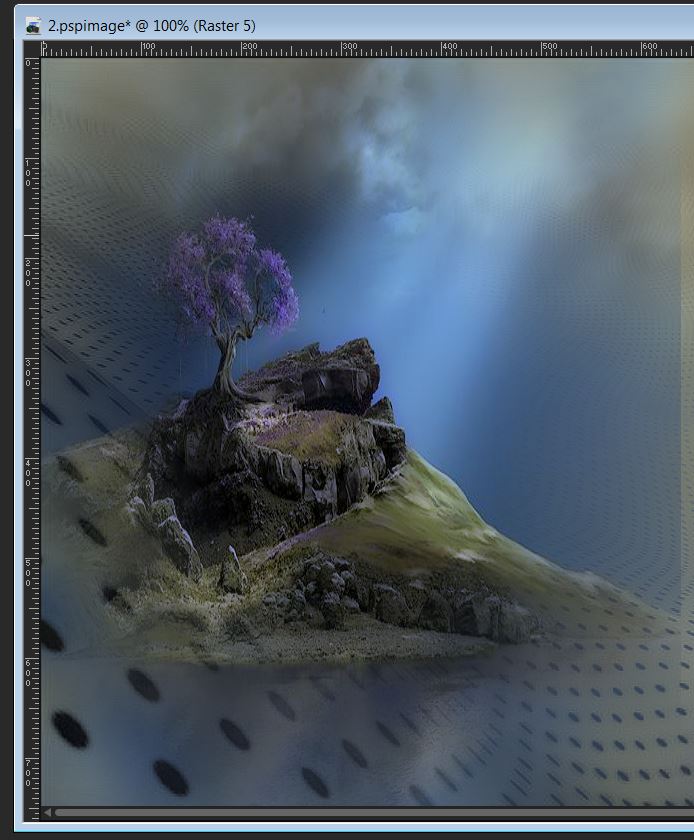
10. Gereedschap- Selectie-Aangepaste selectie met onderstaande instellingen
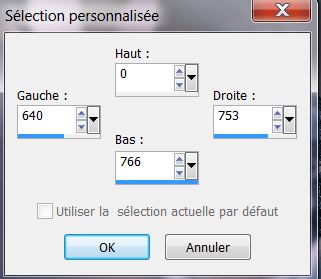
11. Aanpassen- Vervagen- Gaussiaansevervaging ; Bereik op : 22
12. Selecties- Niets selecteren
13. Open en Kopiër de tube ''image_paysage_100'' Bewerken-Plakken als nieuwe laag op je werkje en plaats naar rechts
14. Lagen- Schikken- Omlaag verplaatsen/Lagenpalet: zet de mengmodus op "Luminantie- Oud"
15. Lagenpalet: activeer de onderste laag = raster 1 /Lagen- Nieuwe rasterlaag
16. Selecties-Selectie laden/opslaan-Selectie laden van af schijf en neem selectie ''colline_bleue_1''
17. Verander het voorgrond/achtergrondverloop in een lineair verloop
(#5b6f87 en zwart) met onderstaande instellingen
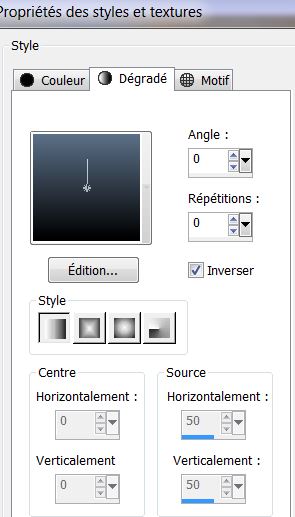
18.
Gereedschap vlakvulling; vul de selectie met dit lineaire verloop
Effecten- 3D effecten- slagschaduw met deze instellingen: 10/10/50/5 zwart
19. Selecties- niets selecteren
20. Lagenpalet: activeer de bovenste laag
21. Open en Kopiër de tube ''image_cercles'' Bewerken- Plakken als nieuwe laag op je werkje
22. Effecten- Filter Mura's
Meister – perspective Tilling
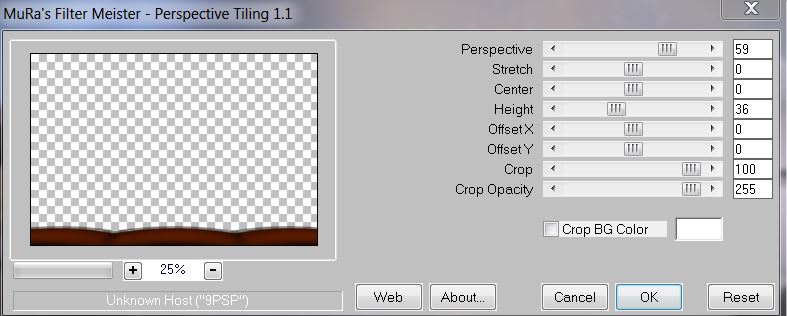
23. Lagen-Schikken- 3x omlaag verplaatsen zie screen
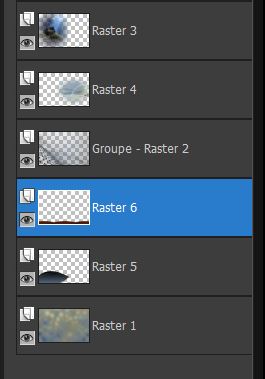
* Zet de laagdekking op 69%
24. Lagenpalet: activeer de bovenste laag
25. Lagen- Nieuwe rasterlaag/Gereedschap vlakvulling: vul de laag met zwart
26. Effecten- Belichtingseffecten- Zon met deze instellingen en deze kleur #fefedc
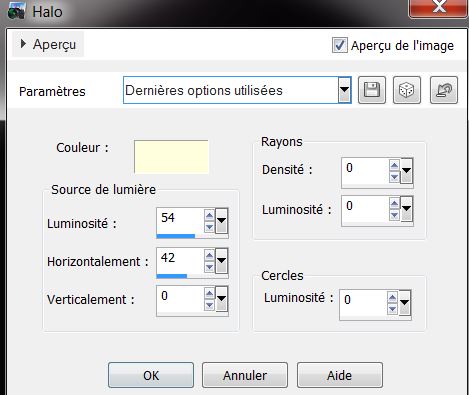
27. Effecten-Filter Ulead effecten-particle
Klik op Nuage /neem de instellingen over (zie voorbeeld links )
/Klik op LOAD
zoek Clouds 3 oké en oké (zie de rechter afbeelding )
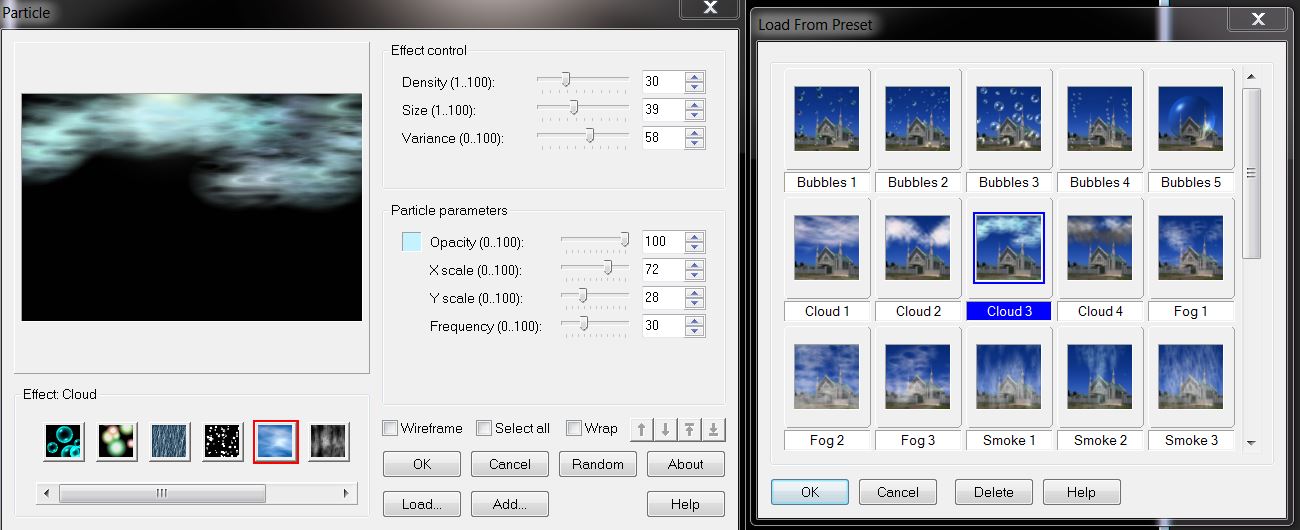
28. Effecten- Filter
Transparency -Eliminate Black (waarschuwing: het kan zijn dat dit filter niet meer goed werkt in psp14 en psp 15(
in Unlimited - geen probleem. Dus importeer dit filter dan in Unlimited )
29.Lagenpalet- zet de mengmodus op "Hard licht" en de laagdekking op 69%
30. Herhaal: Effecten- Belichtingseffecten- Zon met deze instellingen en deze kleur #fefedc
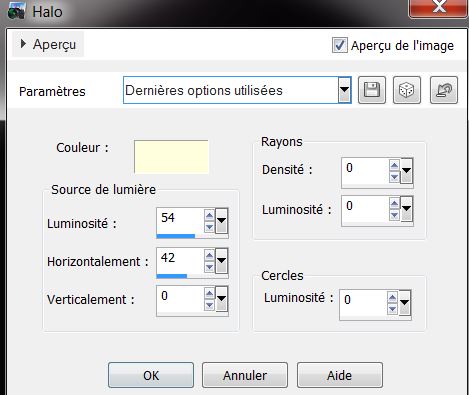
31. Maak van de voorgrond-achtergrondkleur een radiaal verloop met onderstaande instellingen (vg-kleur #5b6f87 en ag-kleur zwart)

32.Lagen- Nieuwe rasterlaag/Selecties-Selectie laden/opslaan-Selectie laden van af schijf en neem selectie
''colline_bleue_2'' /Vulemmer: zet de laagdekking van de kleuren op 78%. Gereedschap vlakvulling: vul de selectie met dit verloop

33. Selecties- niets selecteren
34. Aanpassen- Vervagen- Gaussiaansevervaging ; Bereik op : 25%
35. Lagenpalet: zet de laagdekking op : 73%
36. Lagen- Nieuwe rasterlaag. /Eigenschappen Voorgrond: zet het verloop uit en verander de voorgrondkleur naar wit #ffffff
37. Lagen- Nieuwe rasterlaag/Selecties-Selectie laden/opslaan-Selectie laden van af schijf en neem selectie ''colline_bleue_3 '' Gereedschap vlakvulling: vul de selectie met wit
38. Selecties- niets selecteren
39. Aanpassen- Vervagen- Radiaal vervagen met onderstaande instellingen
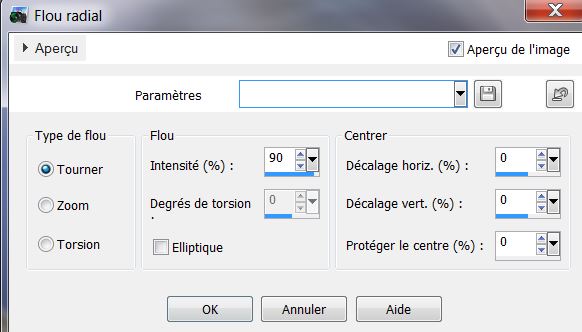
40. Effecten- Randeffecten- Sterker accentueren
41. Lagenpalet: zet de mengmodus op "Overlay"
42. Effecten-Filter -
EyeCandy 5 -Impact perspective shadow in de Tab- Settings- User Settings en neem mijn voorinstelling-Preset ''colline_bleue_persp''
43. Open de tube
''masque01_bea2013'' Lagenpalet: activeer de laag =raster 1 van deze tube
44. Bewerken- Kopiëren- Bewerken- Plakken als nieuwe laag op je werkje
/Afbeelding- Spiegelen
45. Aanpassen-Kleurtoon en Verzadiging-Inkleuren
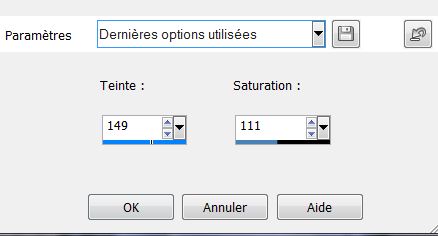
46. Plaats naar links zie voorbeeld/ Lagenpalet: zet de mengmodus op "Overlay"

47. Open de tube
''0904bea_2013'' activeer raster 02 van deze tube / Afbeelding- Spiegelen/ /
Bewerken- Kopiëren- Bewerken- Plakken als nieuwe laag op je werkje en plaats naar rechts
48. Aanpassen-Kleurtoon en Verzadiging-Inkleuren met dezelfde instellingen
Plaats naar het grote voorbeeld
49. Open de tube
''yoka_bloemen_bleue2007'' activeer raster 2 van deze tube/ Bewerken- Kopiëren- Bewerken- Plakken als nieuwe laag
50. Plaats rechts onder /Lagen- Schikken- Omlaag verplaatsen (onder de vorige tube )- Lagenpalet: activeer de bovenste laag
51. Open de tube
''Yoka-DUI080213'' et coller en place comme nouveau
calque
52. Open de tube
''lune '' Bewerken- Kopiëren- Bewerken- Plakken als nieuwe laag
53. Staat alles op de juiste plaats????/ Lagen- Samenvoegen- Zichtbare lagen samenvoegen
54. Bewerken- Kopiëren !!
55. Effecten- Filter AAA
Frame – Foto frame (opgelet! vink bij negative)
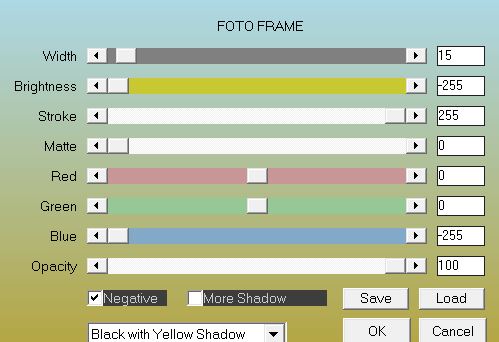
56. Afbeelding- Formaat wijzigen met 85 % geen vink bij alle lagen
57. Gereedschap- Toverstok: selecteer het transparante gedeelte
58. Bewerken- Plakken in de selectie
59. Aanpassen- Vervagen- Gaussiaanse vervaging: Bereik op 32%
60. Effecten- Textuureffecten-Textuur en neem ''008_glass'' zet in de map textuur van psp
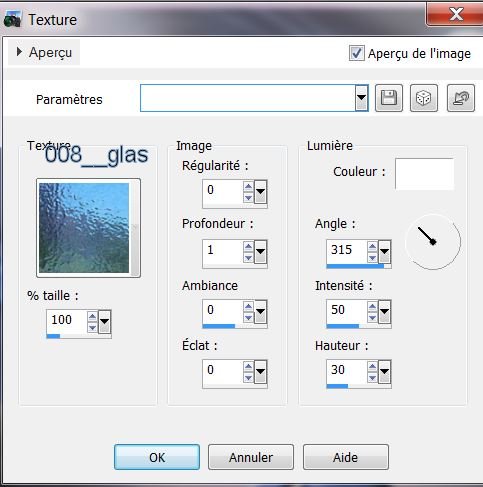
61.
Laat de selectie actief !!!
62. Eigenschappen voorgrond: zet de voorgrondkleur op : #99b8d6 -
63. Open Penseel gereedschap en zoek mijn penseel: ''tpDust'' grootte 500 /mode normaal
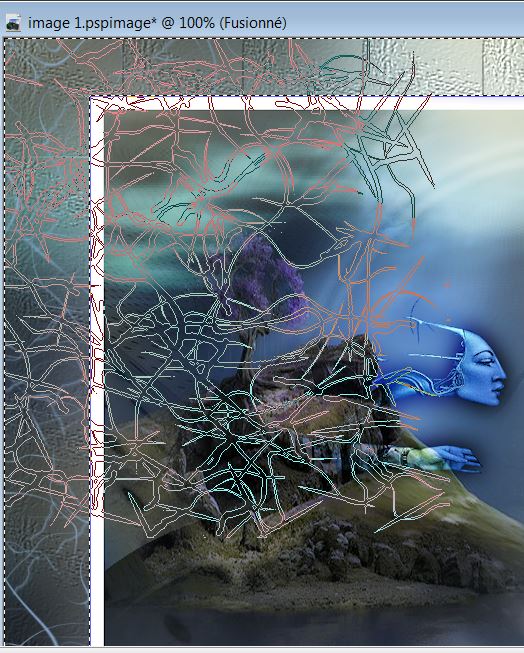
64. Lagen- Nieuwe rasterlaag en plaats je penseel links onder- en boven en opzij wat je maar wilt ./ laat de selectie wel lopen !!
65.Selecties- Niets selecteren
66. Open de tube met de tekst en plaats als nieuwe laag op je werkje
67. Lagen- Samenvoegen- Alle lagen samenvoegen/Afbeelding- Formaat wijzigen met 985 pixels Breedte
De les is klaar, ik hoop dat je er van genoten hebt
Deze les is geschreven door Renée op 7/07/2013

|




 Vertalingen
Vertalingen